Vill återställ iPad utan iTunes ? Ibland kan du behöva fabriksåterställa iPad för att iPad ska fungera snabbare eller vill sälja den gamla iPad eller av andra skäl. Det råder ingen tvekan om att den första metoden du kan tänka på är att återställa på iPad-inställningarna. Om du glömmer lösenordet vill du också återställa det med iTunes.
Det kommer dock att finnas en möjlighet att iTunes kanske inte kan känna igen din iPad. Hur återställer jag iPad nu? Jag sökte på nätet och avslutade alla praktiska sätt i den här artikeln. Hoppas du kan hitta en lämplig lösning här.
- Del 1: En viktig fråga värt att veta: Varför du inte kan återställa iPad med iTunes
- Del 2: När du måste återställa iPad
- Del 3: Hur man återställer iPad utan iTunes
- 3 användbara tips om att återställa iPad utan återställning
Del 1: En viktig fråga värt att veta: Varför du inte kan återställa iPad med iTunes
Vill du veta anledningen till att du inte kan återställa iPad med iTunes? Här är möjliga situationer.
- Situation 1 : Glömt Apple-ID eller lösenord. När iTunes ber om att logga in på Apple-ID har du ingen aning.
- Situation 2 : Synkas aldrig med datorn du använder och iPaden är låst. När du först ansluter iPad till datorn måste du klicka på "Trust" på iPad och ange lösenord för att bekräfta. Om din iPad är låst och inte kan bekräftas genom att ange lösenordet, kommer den inte att kunna ansluta till iTunes.
- Situation 3 : iTunes-fel uppstod. Ibland, när du försöker återställa din iPad efter uppdatering eller jailbreak, kommer iTunes att säga att din iPad inte kunde återställas.
- Situation 4 : Säkerhetskopieringen är korrupt eller inkompatibel. Den tillgängliga säkerhetskopian på din Mac eller PC är skadad eller inkompatibel med enheten du försöker återställa, så du kan bara återställa iPad till fabriksinställningarna utan iTunes.
Del 2: När du måste återställa iPad
Nåväl, ibland innebär att återställa iPad till fabriksinställningarna att ha en ny iPad. Men det finns vissa situationer, du måste behöva återställa iPad.
- Din iPad fryser ofta, vilket hindrar dig från att göra även de mest grundläggande uppgifterna.
- Din iPad har en löjlig mängd lagg och beter sig konstigt hela eller för det mesta.
- Om du vill sälja iPaden måste du ta bort all din personliga information från den.
- För en nystart, och du skulle vilja radera allt från det.
- Din iPad har blivit infekterad av ett virus. Eftersom vi pratar om ett iOS-system.
Del 3: Hur man återställer iPad utan iTunes
Ok, nu, låt oss gå in på ämnet. Det finns 6 sätt du kan använda för att återställa iPad utan iTunes. Varje sätt har sina nackdelar och fördelar, och du kan välja det bästa sättet att lösa problemet själv. Nedan finns en jämförelsetabell.
| Sätt | Sätt 1 | Sätt 2 | Sätt 3 | Väg 4 | Sätt 5 | Sätt 6 |
|---|---|---|---|---|---|---|
| Rekommendationsindex | ★★★★★ | ★★★★ | ★★★★ | ★★★★ | ★★ | ★★ |
| Behöver lösenord | ||||||
| Behöver Apple ID-lösenord | ||||||
| Behöver dator | ||||||
| Risk för dataförlust | ||||||
| Inaktivera Find My or Not | Krävs inte | Krävs inte | Ja | Ja | Krävs inte | Krävs inte |
1. Återställ iPad utan iTunes med One-click Tool
PassFab iPhone Unlocker är ett program som inte bara kan fixa hur man fabriksåterställer en iPad utan iTunes, utan kan också låsa upp den låsta/inaktiverade iPaden , ta bort Apple-ID, ta bort lösenord för skärmtid, kringgå MDM. Genom att använda denna programvara behöver du bara klicka på knappar steg för steg för att återställa iPad till fabriksinställningarna med iCloud-lösenord och iTunes.
Steg 1: Ladda ner och kör PassFab iPhone Unlocker på din dator.
Steg 2: I användargränssnittet väljer du funktionen "Lås upp lösenord för låsskärm".

Steg 3: Anslut iPad till datorn med USB.
Steg 4: Tryck på "Start"-knappen.

Steg 5: Klicka på knappen "Ladda ner" för att ladda ner matchande firmware.

Steg 6: Klicka på knappen "Start Unlock" efter att firmware har laddats ned.

Steg 7: Nu återställdes din iPad till fabriksinställningarna. Du kan konfigurera enheten igen.

2. Återställ iPad utan iTunes på "Inställningar"
Om din iPad-skärm är låst och du känner till lösenordet bör du definitivt prova den här metoden. Det är det mest direkta och enklaste sättet.
Så här återställer du iPad utan lösenord eller iTunes med Inställningar:
- Gå till Inställningar > Allmänt > Återställ.
- Välj "Radera allt innehåll och inställningar".
- För att bekräfta, tryck på alternativet Radera.
Klicka sedan på "Radera iPad" och klicka på den igen.

Notera: För iOS 11.4 eller senare måste du också ange Apple ID-lösenord efter detta steg.
Apple-logotypen kommer att visas på skärmen då och då tills din enhets data är helt raderad. Efter det är iPad fräsch och ny, och du kan starta om den för att konfigurera om den.
3. Återställ iPad utan iTunes via iCloud
Hitta min iPhone-funktionen kan användas för att hitta iPad. Och den kan också användas för att återställa iPad utan att iTunes loggar in Apple ID och lösenord kopplat till iPad som behöver återställas. När du använder det här sättet måste du se till att Hitta min-funktionen är aktiverad på din iPad.
Steg 1: Sök iCloud.com på webbläsaren och logga in på Apple-ID och lösenord kopplat till iPad.
Steg 2: Välj Hitta iPhone.
Steg 3: Välj den iPad som du vill utföra fabriksåterställning från "Alla enheter".
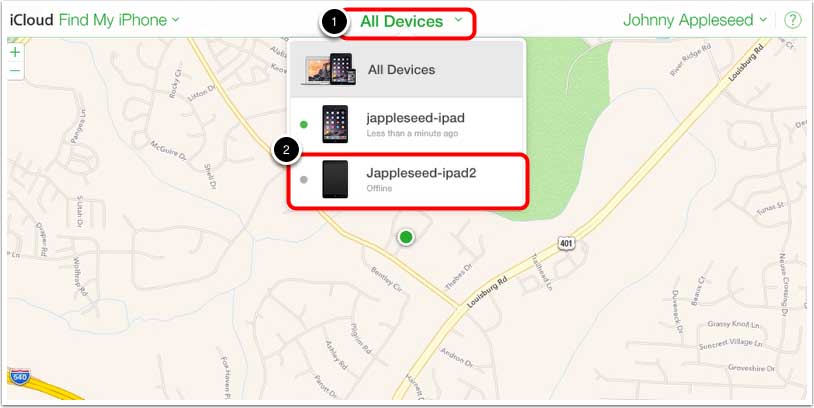
Steg 4: Klicka på "Radera iPad".

Steg 5: Klicka på "Radera" för att bekräfta.
Steg 6: Ange Apple-ID och lösenord igen för att bekräfta din åtgärd.
4. Återställ iPad utan iTunes med hjälp av Hitta min app
För detta sätt kan den användas när du inte har en dator. Men det kräver förstås även Apple-ID och lösenord. Dessutom bör Find My och iCloud vara påslagna på iPad. Om inte kan Hitta min app inte hjälpa dig att återställa iPad utan återställning. Så här fungerar det:
- Öppna Find My-appen på din iPad eller annan iOS-enhet och logga in Apple-ID och lösenord för iPad.
Klicka sedan på "Enheter" och hitta den iPad du vill utföra fabriksåterställning.

- Klicka på iPad och tryck på "Radera den här enheten", klicka sedan på "Fortsätt" när du får en anteckning.
- I det här steget kan du ange telefonnummer och meddelanden om din enhet har tappats/stulits. Om inte kan du direkt klicka på "Radera".
Sist ange Apple ID-lösenordet igen för att börja radera iPad.

5. Hårdåterställning av iPad utan iTunes
Detta är det enklaste tillvägagångssättet eftersom det bara tar 1-2 minuter och endast kräver en nedtryckning av några få tangenter. Men du bör använda den här metoden med försiktighet, eftersom det är mycket troligt att din iPad kraschade genom att hård återställa den.
- Håll ned Sleep/Wake-knappen och hemknappen på iPad samtidigt.
- Håll tillbaka dem i tio sekunder innan Apple-logotypen visas på skärmen.
- Detta indikerar att den hårda återställningen har slutförts.
- Vänta tills din iPad startar om efter att du släppt båda tangenterna.
- Det bör inte ta dig mer än en minut att slutföra denna uppgift.
6. Mjuk återställ iPad till fabriksinställningar
Mjuk återställning är en grundläggande omstartsprocess och kommer inte att störa någon av dina iPad-funktioner. När du kör mjuk återställning riskerar du aldrig att förlora data eller inställningar. Vi rekommenderar att du använder mjuk återställning som en allmän felsökningsmetod – förutsatt att din iPad är lyhörd. Men om du vill radera all data, försök sedan använda ovanstående 5 metoder.
- Tryck och håll ned strömknappen tills du ser skjutreglaget Power off.
- Dra den till höger för att stänga av iPad.
- Tryck sedan på och håll in strömknappen tills Apple-logotypen visas på skärmen. Därefter har din iPad mjukt återställts.
3 användbara tips om att återställa iPad utan återställning
Tips 1: Hur återställer jag iPad med iTunes?
Om din iPad kan anslutas till iTunes, grattis, kan du använda den officiella metoden för att återställa iPad till fabriksinställningarna om jag hittar min s inaktiverad på iPad och den någonsin synkroniseras med datorn och iTunes.
Steg 1: Använd en USB-kabel för att ansluta iPad till iTunes.
Steg 2: Efter att iTunes upptäckt iPad, klicka på Sammanfattning och välj "Återställ iPhone".
Steg 3: Klicka på "Återställ" för att bekräfta.
Tips 2: Kan jag återställa en inaktiverad iPad utan iTunes?
Ja, du kan återställa inaktiverad iPad utan iTunes. Oavsett om iPad är inaktiverad eller inte, kan ovanstående metoder användas för att återställa iPad till fabriksinställningarna. Om du känner till Apple-ID och lösenord kan du använda iCloud och Hitta min app. Om du inte känner till både lösenordet och Apple ID-lösenordet finns det bara ett alternativ för dig - PassFab iPhone Unlocker.
Tips 3: Finns det något sätt jag kan återställa begränsningslösenordet utan en fabriksåterställning?
Om du inte vill fabriksåterställa iPad för att ta bort begränsningslösenord, kan du använda en av funktionerna i PassFab iPhone Unlocker - ta bort lösenord för skärmtid. Det kan ta bort begränsningslösenordet inom några minuter utan dataförlust.
Slutsats
Vi lärde oss hur man återställer iPad utan iTunes med några enkla metoder, som t.ex PassFab iPhone Unlocker , hård återställ iPad, icloud och inställningar utan iTunes i dagens handledning.
Men jag skulle rekommendera dig att använda PassFab iPhone-upplåsaren eftersom den är lätt att använda och kan användas av alla icke-tekniskt kunniga personer.
Dessutom bör du inte bry dig om det tekniska när du söker efter rätt sätt att återställa iPad-fabriksinställningarna utan iTunes. Lämna gärna ytterligare kommentarer eller idéer i rutan nedan!



